Jul 11, 2023 • Categoría: Copia de Seguridad • Soluciones probadas
Si tampoco puedes hacer una copia de seguridad de Google Fotos desde tu dispositivo, puedes encontrarte con un problema similar. Desde una aplicación obsoleta hasta espacio no disponible en la unidad, podrían existir todo tipo de razones por las que Google Fotos no funciona. Por lo tanto, para ayudarte, vamos a discutir no una, sino 8 acciones que debes hacer cuando Google Fotos no realiza una copia de seguridad de tus datos en tu dispositivo.
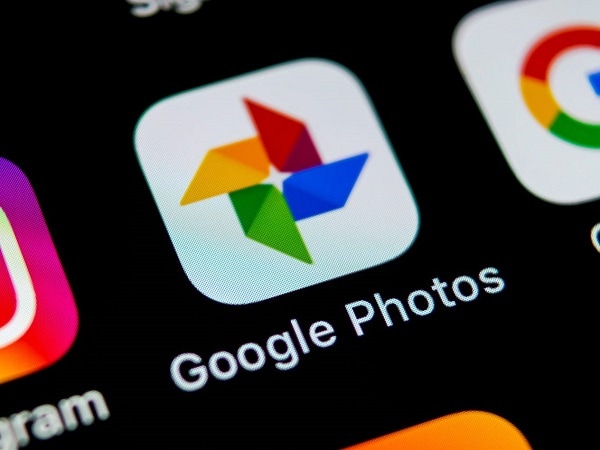
- Método 1: Comprobar el Estado de la Copia de Seguridad de Google Fotos
- Método 2: Revisar los Ajustes de Copia de Seguridad y Sincronización de Google Fotos
- Método 3: Verificar el Tamaño de los Archivos y los Tipos de Datos
- Método 4: Acceder a una Conexión a Internet Estable
- Método 5: Comprueba la Carpeta del Dispositivo y las Opciones de Copia de Seguridad y Sincronización de Google
- Método 6: Borrar la Aplicación y los Datos de Caché de Google Fotos
- Método 7: Tener Suficiente Espacio Disponible en Google Drive
- Método 8: Disponer de una Fuente de Alimentación (Desactivar el Ahorro de Batería)
Método 1: Comprobar el Estado de la Copia de Seguridad de Google Fotos
Para comenzar, asegúrate de que la función de copia de seguridad de Google Fotos está activada. Para ello, sólo tienes que iniciar la aplicación de Google Fotos y asegurarte de que el botón de copia de seguridad está activado desde el inicio.
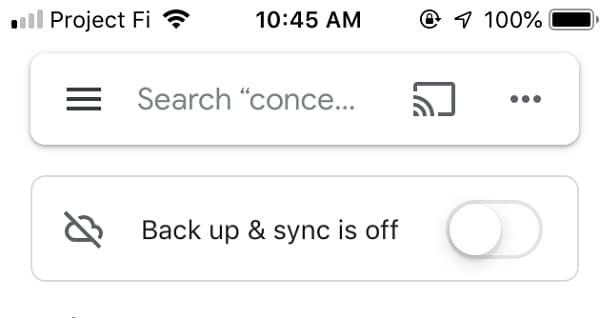
Ahora, mientras tu dispositivo mantiene la copia de seguridad de tus fotos, puedes comprobar el estado. Si dice " Se está realizando una copia de seguridad", puedes esperar a que el proceso se complete. Sin embargo, si recibes un error, significa que la copia de seguridad de Google Fotos no está funcionando y puedes solucionar el problema.

Método 2: Revisar los Ajustes de Copia de Seguridad y Sincronización de Google Fotos
Si no puedes hacer una copia de seguridad de Google Fotos, entonces te recomiendo que revises la configuración general durante un tiempo. No importa si la copia de seguridad de Google Fotos no funciona en iPhone o en Android, la configuración general es bastante similar.
Por lo tanto, si la aplicación de Google Fotos no hace una copia de seguridad, sólo tienes que iniciarla e ir a la Configuración > Copia de Seguridad y Sincronización. En primer lugar, pulsa sobre la cuenta de Google vinculada y asegúrate de que está activa. También puedes habilitar la opción de copia de seguridad en datos celulares y hacer otros ajustes para incluir las carpetas de tu elección.
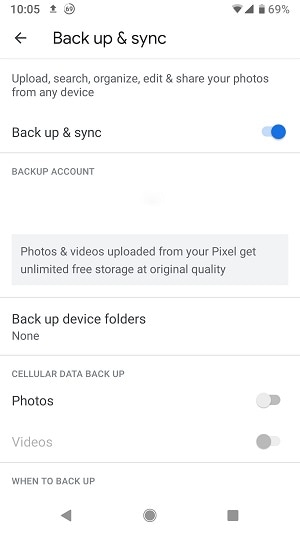
Método 3: Verificar el Tamaño de los Archivos y los Tipos de Datos
Muchos usuarios no lo saben, pero Google Fotos tiene ciertas restricciones en cuanto al tipo y tamaño de los archivos que puedes subir. Por ejemplo, a partir de ahora sólo podrás hacer copias de seguridad de tus fotos, videos y GIF. Además, el tamaño máximo de una imagen es de 75 MB (100 MP) y el de un video es de 100 MB. Por lo tanto, cuando subas tus datos a Google Fotos, asegúrate de que los archivos no sean demasiado grandes.
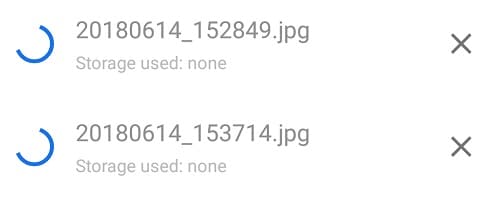
Método 4: Acceder a una Conexión a Internet Estable
Cuando quería saber por qué mis fotos no se copiaban en Google, supuse que se debía a una mala conexión a Internet. No hace falta decir que si tu dispositivo está conectado a una red lenta o inestable, Google Fotos no hará una copia de seguridad de tus datos.
Sólo tienes que ir a los Ajustes > WiFi de tu teléfono o pulsar el botón de WiFi desde el Centro de Control. Ahora, comprueba el estado de la red actual o simplemente cambia a cualquier otra conexión a Internet estable desde aquí.
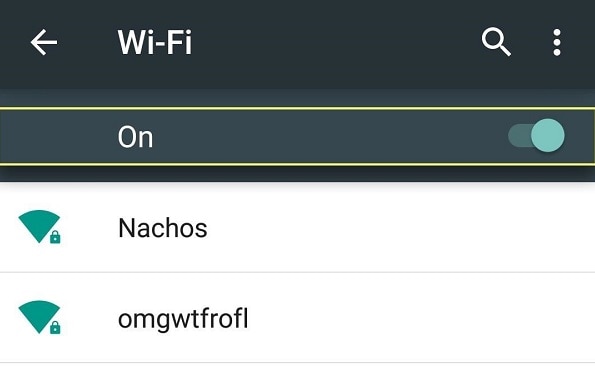
Método 5: Comprueba la Carpeta del Dispositivo y las Opciones de Copia de Seguridad y Sincronización de Google
En caso de que no puedas hacer una copia de seguridad de Google Fotos en tu computadora, entonces te recomiendo que revises la configuración de la aplicación Copia de seguridad y Sincronización. Ya que nos permite hacer una copia de seguridad de nuestras imágenes en Google Fotos, pero, debes tener la configuración correcta.
Sólo tienes que iniciar la aplicación Copia de Seguridad y Sincronización de Google en tu computadora y seleccionar las carpetas que deseas guardar. Aquí, también puedes encontrar una opción para subir tu imagen a Google Fotos que debe estar habilitada. Si Google Fotos no hizo una copia de seguridad de todas las fotos, entonces debes asegurarte de que las carpetas compatibles estén marcadas.
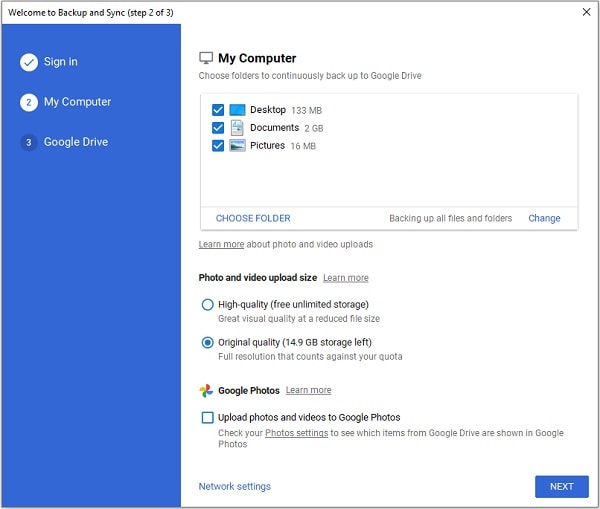
Método 6: Borrar la Aplicación y los Datos de Caché de Google Fotos
Si quieres saber por qué Google Fotos no realiza una copia de seguridad de tus datos, entonces puede deberse a un problema relacionado con la aplicación. La forma más fácil de solucionarlo es eliminando la caché o los datos de la aplicación no deseados de Google Fotos.
Por lo tanto, si la copia de seguridad de Google Fotos no puede hacer una copia de seguridad de estos archivos, entonces sólo tienes que ir a la sección Ajustes > Aplicaciones o Información de la aplicación y buscar Google Fotos. Ahora, sólo tienes que seleccionar la aplicación de Google Fotos y pulsar sobre la opción "Borrar Caché". También puedes eliminar los datos de usuario de Google Fotos guardados desde aquí.
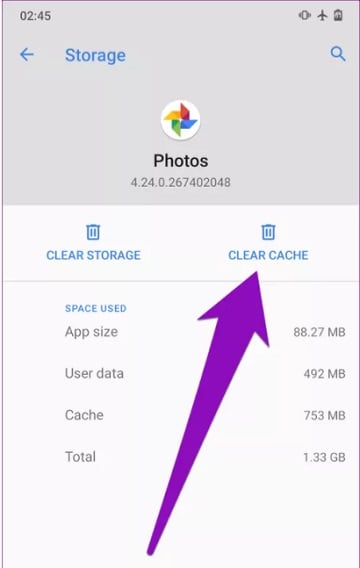
Método 7: Tener Suficiente Espacio Disponible en Google Drive
Si tu teléfono o sistema no puede hacer una copia de seguridad de Google Fotos, entonces debes comprobar el espacio disponible en tu cuenta de Google. Es posible que ya sepas que Google sólo concede 15 GB de espacio libre a cada cuenta, lo cual puede agotarse fácilmente.
Por lo tanto, si la copia de seguridad de Google Fotos no está funcionando debido a esto, entonces, sólo tienes que iniciar la aplicación e ir a la Configuración > Copia de Seguridad y Sincronización > Almacenamiento. Aquí, puedes ver el espacio libre disponible en tu cuenta de Google e incluso puedes comprar más espacio para guardar tu copia de seguridad.
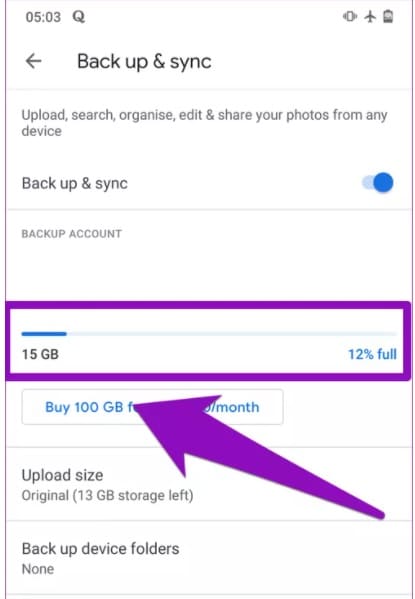
Método 8: Disponer de una Fuente de Alimentación (Desactivar el Ahorro de Batería)
Por último, pero lo más importante, debes saber que Google Fotos no hará la copia de seguridad si tu teléfono no está suficientemente cargado. Simplemente conecta tu dispositivo a una fuente de alimentación estable y una vez que esté lo suficientemente cargado, intenta hacer una copia de seguridad de tus datos de nuevo.
Además, los dispositivos Android e iOS también tienen un ahorro de batería o un modo de bajo consumo que puede afectar al proceso de copia de seguridad. Por lo tanto, puedes ir al Centro de Control de tu dispositivo, tocar el icono de Ahorro de Batería y desactivarlo. Del mismo modo, puedes ir a los Ajustes > Batería de tu dispositivo Android o iOS para desactivar el Ahorro de batería o el modo de bajo consumo en tu dispositivo.
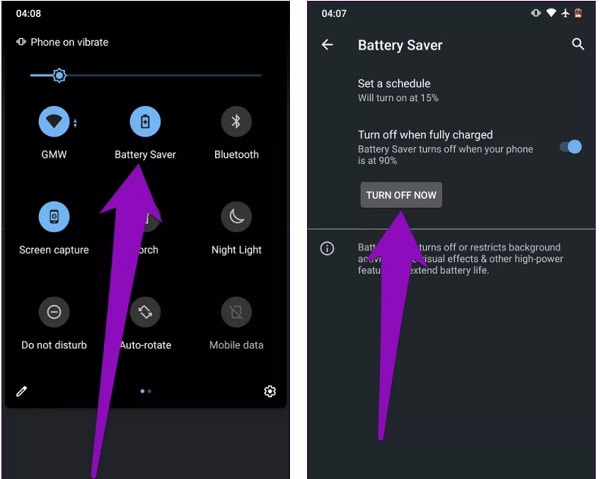
Consejo Profesional: Utiliza Wondershare Ubackit para hacer una copia de seguridad y restaurar tus fotos
Dado que la copia de seguridad de Google Fotos puede consumir una gran cantidad de ancho de banda y sólo proporciona 15 GB de espacio, puedes considerar usar Wondershare UBackit. Se trata de una herramienta de copia de seguridad profesional que te permitirá realizar una copia de seguridad incremental y automática de tus datos.
- UBackit puede hacer una copia de seguridad de tus fotos, videos, música, documentos y todo tipo de archivos, carpetas o incluso de toda la partición.
- Hay varios filtros y una opción de búsqueda dedicada para seleccionar los archivos específicos de los que deseas hacer una copia de seguridad.
- Dado que UBackit sigue un enfoque de copia de seguridad incremental, es posible ahorrar el almacenamiento total mediante el mantenimiento de las versiones del historial de los archivos.
- También puedes activar la opción de copia de seguridad automática para realizar una copia de seguridad programada (diaria/semanal/mensual) de tus datos.
- La herramienta también tiene un escáner de virus incorporado para mantener tus archivos seguros e incluso proporciona una opción de gestión de almacenamiento.
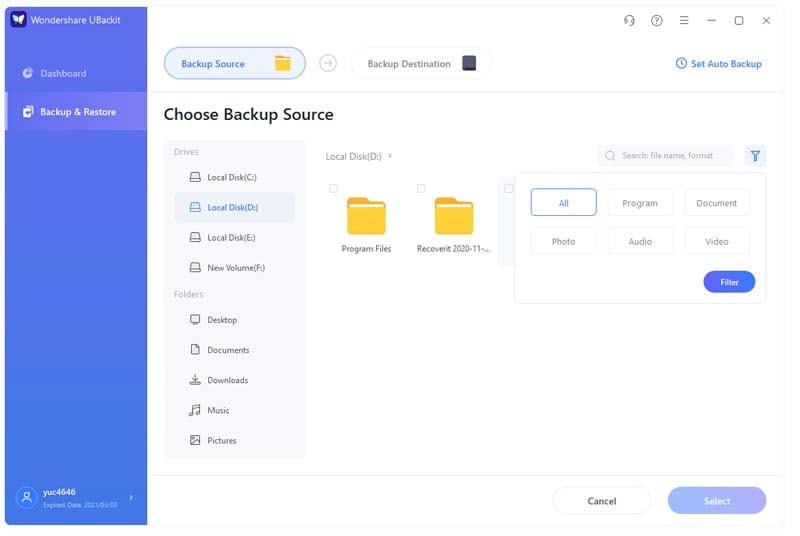
Siguiendo estas soluciones inteligentes, puedes entender por qué no se realiza la copia de seguridad de Google Fotos y puedes solucionarlo posteriormente. Al no poder hacer una copia de seguridad de Google Fotos, seguí algunos de estos métodos para resolver este problema. Tú también puedes hacer lo mismo si Google Fotos no hace una copia de seguridad en tu dispositivo o simplemente puedes utilizar cualquier otra aplicación de copia de seguridad profesional como Wondershare UBackit en su lugar.
Copia de Seguridad
- Copia de Seguridad de Windows
- 1.5 Mejores softwares de backup de controladores
- 2.Copia de seguridad de tarjeta SD
- 3.Software gratuito de imagen de disco
- 4.Cómo clonar disco duro o SSD
- Copia de Seguridad de Disco Duro
- 1.Cómo hacer copia de seguridad con CMD
- 2.Cómo hacer copia de seguridad de disco duro externo
- 3.Software de copia de seguridad de disco duro
- Copia de Seguridad en la nube
UBackit



Alfonso Cervera
staff Editor